Πίνακας περιεχομένων
Σε έναν υπολογιστή με Windows 10 εμφανίστηκαν οι ακόλουθες προειδοποιήσεις στο Event Viewer, System log: " Το φίλτρο συστήματος αρχείων 'wcifs' (Έκδοση 10.0, 2016-09-15T19:42:03.000000000Z) απέτυχε να προσαρτήσει τον τόμο '\Device\HarddiskVolumeShadowCopy3'. Το φίλτρο επέστρεψε μια μη τυπική τελική κατάσταση 0xC000000D. Αυτό το φίλτρο ή/και οι εφαρμογές που το υποστηρίζουν θα πρέπει να χειριστούν αυτή την κατάσταση. Αν αυτή η κατάσταση παραμένει, επικοινωνήστε με τον προμηθευτή. ."

Το μήνυμα ειδοποίησης "File System Filter 'wcifs' failed, Event ID 4" προκαλείται πιθανότατα λόγω ενός σφάλματος των Windows και εμφανίστηκε για πρώτη φορά μετά από μια ενημέρωση των Windows 10 για την εφαρμογή "Get Office" το πρώτο τρίμηνο του 2017.
Όταν είδα το σφάλμα συμβάντος 'wcifs' για πρώτη φορά, προσπάθησα να επαναφέρω το επηρεαζόμενο σύστημα Windows 10 σε μια προηγούμενη κατάσταση λειτουργίας, αλλά δυστυχώς η Επαναφορά συστήματος απέτυχε κατά την επαναφορά του καταλόγου "%ProgramFiles%\WindowsApps" από το σημείο επαναφοράς, με κωδικό σφάλματος 0x80070091.

Μετά από πολλές δοκιμές συνειδητοποίησα ότι το συμβάν ID4 στο φίλτρο συστήματος αρχείων 'wcifs' (0xC000000D) και το σφάλμα 0x80070091 στην Επαναφορά συστήματος, προκαλούνται επειδή το σύστημα δεν μπορεί να έχει πρόσβαση (πιθανώς λόγω σπασμένων δικαιωμάτων) στο φάκελο "Microsoft.MicrosoftOfficeHub_17.8107.7600.0_x64__8wekyb3d8bbwe" κάτω από τον κατάλογο "WindowsApps", προκειμένου να δημιουργήσει ή να επαναφέρει σημεία επαναφοράς.
Σε αυτό το σεμινάριο θα βρείτε λεπτομερείς οδηγίες για την επίλυση των ακόλουθων προβλημάτων στο λειτουργικό σύστημα Windows 10:
-
- File System Filter 'wcifs' Event ID 4 error, in System Event Viewer: File System Filter 'wcifs' failed to attach to Volume Shadow Copy, The filter returned a non-standard final status of 0xC000000D. System Restore failed with unspecified error 0x80070091, while restoring the directory from Restore Point.
Πηγή: AppxStaging,
Προορισμός: %ProgramFiles%\WindowsApps
- File System Filter 'wcifs' Event ID 4 error, in System Event Viewer: File System Filter 'wcifs' failed to attach to Volume Shadow Copy, The filter returned a non-standard final status of 0xC000000D. System Restore failed with unspecified error 0x80070091, while restoring the directory from Restore Point.
Πώς να διορθώσετε τα σφάλματα του φίλτρου συστήματος αρχείων 'wcifs' ID συμβάντος 4 & επαναφορά συστήματος 0x80070091 στα Windows 10.
1. Είσοδος στα Windows χρησιμοποιώντας ένα Διαχειριστής λογαριασμό.
2. Ενεργοποιήστε την προβολή Κρυμμένα αρχεία στις Επιλογές φακέλου. Για να το κάνετε αυτό:
1. Κάντε δεξί κλικ στην Έναρξη  και πλοηγηθείτε στο Πίνακας ελέγχου .
και πλοηγηθείτε στο Πίνακας ελέγχου .
2. Ορίστε το Προβολή από προς: Μικρά εικονίδια.
3. Ανοίξτε Επιλογές Εξερεύνησης αρχείων ( Επιλογές φακέλου στα Windows 8 &7).
4. Προβολή καρτέλα, ελέγξτε το Εμφάνιση κρυφών αρχείων, φακέλων και μονάδων δίσκων ρύθμιση και πατήστε ΕΝΤΆΞΕΙ.
3. Εκκινήστε την Εξερεύνηση των Windows και ανοίξτε το C:\Αρχεία προγραμμάτων κατάλογο.
4. Κάντε δεξί κλικ στο WindowsApps φάκελο και επιλέξτε Ιδιότητες .
5. Επιλέξτε το Ασφάλεια και κάντε κλικ στην καρτέλα Προχωρημένο .
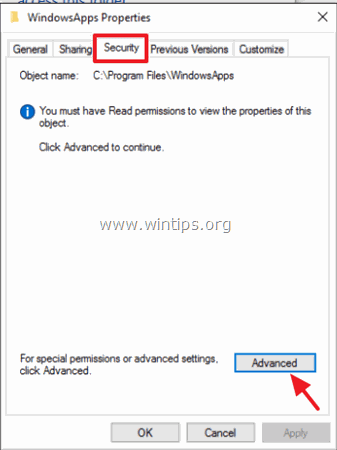
6. Κάντε κλικ στο Αλλαγή Ιδιοκτήτης.
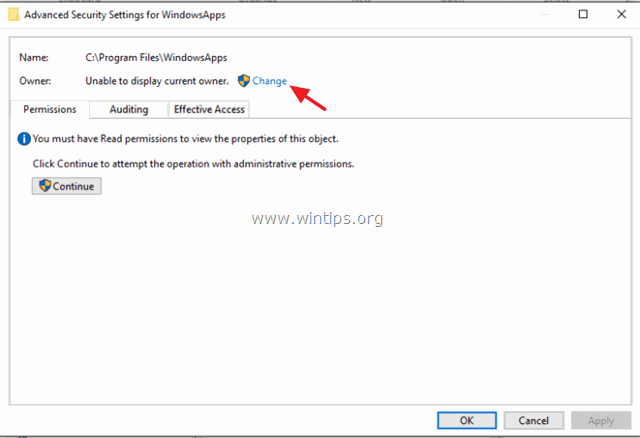
7. Πληκτρολογήστε το όνομα χρήστη του λογαριασμού σας (π.χ. "Διαχειριστής") και κάντε κλικ στο κουμπί OK .
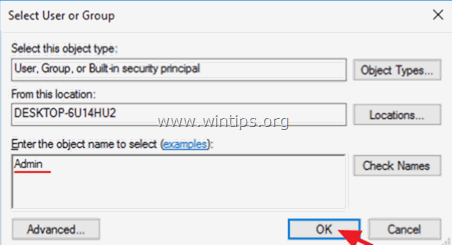
8. Ελέγξτε το " Αντικατάσταση ιδιοκτήτη σε υποπεριέκτες και αντικείμενα " και κάντε κλικ στο κουμπί ΕΝΤΆΞΕΙ. Στη συνέχεια κάντε κλικ στο OK ξανά για να κλείσετε τις ρυθμίσεις ασφαλείας.
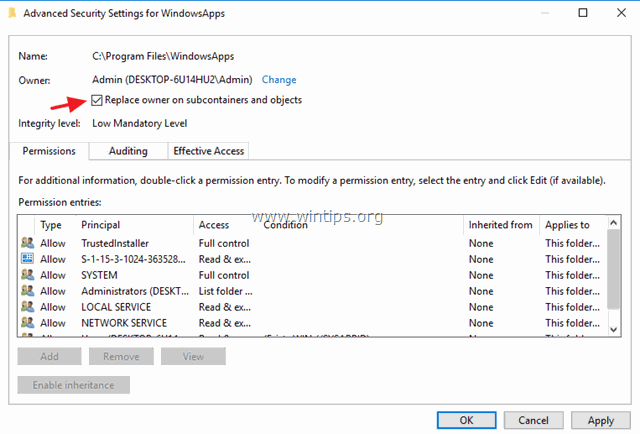
9. Ανοίξτε ένα αυξημένη γραμμή εντολών (Γραμμή εντολών (διαχειριστής)).
10. Δώστε την ακόλουθη εντολή για να εκχωρήσετε πλήρη δικαιώματα πρόσβασης για το λογαριασμό διαχειριστή σας στον κατάλογο " C:\Αρχεία προγραμμάτων\Εφαρμογές παραθύρων ": *
- icacls "%ProgramFiles%\WindowsApps" /grant Όνομα χρήστη:F
Σημείωση: Μην ξεχάσετε να αντικαταστήσετε το Όνομα χρήστη με το όνομα του λογαριασμού διαχειριστή σας (π.χ. "Admin" σε αυτό το παράδειγμα).

12. Στη συνέχεια, πληκτρολογήστε την ακόλουθη εντολή για να εκχωρήσετε πλήρη δικαιώματα πρόσβασης στο " Microsoft.MicrosoftOfficeHub_17.8107.7600.0_x64__8wekyb3d8bbwe " και τους υποφακέλους και τα αρχεία του:
- icacls "%ProgramFiles%\WindowsApps\Microsoft.MicrosoftOfficeHub_17.8107.7600.0_x64__8wekyb3d8bbwe" /grant Όνομα χρήστη:F /t

13. Διαγραφή το φάκελο "Microsoft.MicrosoftOfficeHub_17.8107.7600.0_x64__8wekyb3d8bbwe" και όλα τα περιεχόμενά του, με αυτήν την εντολή:
- rd "%ProgramFiles%\WindowsApps\Microsoft.MicrosoftOfficeHub_17.8107.7600.0_x64__8wekyb3d8bbwe" /S /Q

14. Τέλος, εκχωρήστε την κυριότητα του φακέλου "WindowsApps" πίσω στο λογαριασμό TrustedInstaller, ο οποίος είναι ο προεπιλεγμένος ιδιοκτήτης του φακέλου, δίνοντας αυτή την εντολή:
- icacls "%ProgramFiles%\WindowsApps" /setowner "NT Service\TrustedInstaller"

15. Κλείστε το παράθυρο της γραμμής εντολών και τελειώσατε!
* Ανακοίνωση - Ενημέρωση: Μέχρι σήμερα (15 Απριλίου 2017), έχω δοκιμάσει την παραπάνω διαδικασία σε διάφορους υπολογιστές με Windows 10, προκειμένου να επιλύσω το πρόβλημα " File System Filter 'wcifs' Event ID 4" και τα σφάλματα "System Failed 0x8007009". με επιτυχή αποτελέσματα. Για να αποφύγετε το ίδιο πρόβλημα (ή τα ίδια προβλήματα) στο μέλλον, σας προτείνω να εκτελέσετε μια αναβάθμιση επιδιόρθωσης στο μηχάνημά σας με την τελευταία έκδοση των Windows 10 build 1703, αφού εφαρμόσετε την παραπάνω λύση.
Αυτό είναι όλο! Πείτε μου αν αυτός ο οδηγός σας βοήθησε αφήνοντας το σχόλιό σας για την εμπειρία σας. Παρακαλώ κάντε like και μοιραστείτε αυτόν τον οδηγό για να βοηθήσετε και άλλους.

Άντι Ντέιβις
Ιστολόγιο διαχειριστή συστήματος σχετικά με τα Windows




